Upgrade SD-WAN controllers met het gebruik van vManager GUI of CLI
Inclusief taalgebruik
De documentatie van dit product is waar mogelijk geschreven met inclusief taalgebruik. Inclusief taalgebruik wordt in deze documentatie gedefinieerd als taal die geen discriminatie op basis van leeftijd, handicap, gender, etniciteit, seksuele oriëntatie, sociaaleconomische status of combinaties hiervan weerspiegelt. In deze documentatie kunnen uitzonderingen voorkomen vanwege bewoordingen die in de gebruikersinterfaces van de productsoftware zijn gecodeerd, die op het taalgebruik in de RFP-documentatie zijn gebaseerd of die worden gebruikt in een product van een externe partij waarnaar wordt verwezen. Lees meer over hoe Cisco gebruikmaakt van inclusief taalgebruik.
Over deze vertaling
Cisco heeft dit document vertaald via een combinatie van machine- en menselijke technologie om onze gebruikers wereldwijd ondersteuningscontent te bieden in hun eigen taal. Houd er rekening mee dat zelfs de beste machinevertaling niet net zo nauwkeurig is als die van een professionele vertaler. Cisco Systems, Inc. is niet aansprakelijk voor de nauwkeurigheid van deze vertalingen en raadt aan altijd het oorspronkelijke Engelstalige document (link) te raadplegen.
Inhoud
Inleiding
In dit document wordt het proces beschreven voor het upgraden van de softwaregedefinieerde Wide Area Network (SD-WAN)-controllers.
Voorwaarden
Vereisten
Cisco raadt kennis van de volgende onderwerpen aan:
- Cisco softwaregedefinieerde Wide Area Network (SD-WAN)
- Cisco Software Central
- Download de software van controllers van software.cisco.com
- Voer het AURA-script uit vóór de upgrade CiscoDevNet/sure: SD-WAN Upgrade Readiness Experience
Er kunnen meerdere redenen zijn om een upgrade voor controllers te plannen, zoals:
- Nieuwe releases met nieuwe functies.
- Repareren van bekende uitzonderingen/bugs.
- Uitgestelde releases.
Opmerking: Als de release is uitgesteld, is het een best practice om zo snel mogelijk te upgraden naar de gouden-ster-versie. Uitgestelde releases worden niet aanbevolen op productiecontrollers vanwege bekende defecten.
Wanneer het tijd is om uw controllers te upgraden, dient u rekening te houden met de volgende nuttige informatie:
- Controleer de Releaseopmerkingen van de SD-WAN controllers.
- Controleer de Cisco vManager upgrade-paden.
- Controleer of de Cisco SD-WAN controllers voldoen aan de aanbevolen computerbronnen.
- Controleer de end-of-life en end-of-sale meldingen van de SD-WAN producten.
Opmerking: de opdracht om de SD-WAN controllers te upgraden is vManager > vBonds > vSmarts.
Gebruikte componenten
Dit document is gebaseerd op deze softwareversies:
- Cisco vManager 20.3.5 en 20.6.3.1
- Cisco vBond en vSmart 20.3.5 en 20.6.3
De informatie in dit document is gebaseerd op de apparaten in een specifieke laboratoriumomgeving. Alle apparaten die in dit document worden beschreven, hadden een opgeschoonde (standaard)configuratie. Als uw netwerk live is, moet u zorgen dat u de potentiële impact van elke opdracht begrijpt.
Vooraf uit te voeren controles voorafgaand aan een controller-upgrade
Back-up van uw controller
- Indien cloud-gehost, bevestig dat de laatste back-up is uitgevoerd of start een back-up van configuratie db zoals vermeld in de volgende stap.
- U kunt de huidige back-ups bekijken en een momentopname op aanvraag activeren vanuit het SSP-portal. Meer informatie vindt u hier.
- Als op voorhand, neem een back-up van config-db en VM snapshot van de controllers.
vManage# request nms configuration-db backup path /home/admin/db_backup
successfully saved the database to /home/admin/db_backup.tar.gz
- Als on-prem, verzamel de show in werking stellen-config en sla dit lokaal op.
- Als on-prem, zorg ervoor dat u uw neo4j wachtwoord kent en noteer naar uw exacte huidige versie.
Een AURA-controle uitvoeren
- Download en volg de stappen om AURA uit te voeren vanaf CiscoDevNet/sure: SD-WAN Upgrade Readiness Experience
- Maak gebruik van een TAC SR om eventuele vragen in verband met de mislukte controles in het AURA-rapport te beantwoorden.
Zorg ervoor dat Verzenden naar controllers/Verzenden naar vBond is voltooid
Interval voor verzameling van vManager-statistieken controleren
Cisco raadt aan het interval voor het verzamelen van statistieken in beheer > Instellingen in te stellen op de standaardtimer van 30 minuten.

Opmerking: Cisco raadt aan uw vSmarts en vBonds voor een upgrade op de vManager-sjabloon te bevestigen.
Controleer schijfruimte op vSmart en vBond
Gebruik de opdracht DF -kh | grep boot van vShell om de grootte van de disk te bepalen.
controller:~$ df -kh | grep boot
/dev/sda1 2.5G 232M 2.3G 10% /boot
controller:~$Als de grootte groter is dan 200 MB, gaat u verder met de upgrade van de controllers.
Als de grootte minder dan 200 MB is, moet u de volgende stappen uitvoeren:
1. Controleer dat de huidige versie de enige versie is die vermeld wordt onder opdracht software tonen.
VERSION ACTIVE DEFAULT PREVIOUS CONFIRMED TIMESTAMP
------------------------------------------------------------------------------
20.11.1 true true false auto 2023-05-02T16:48:45-00:00
20.9.1 false false true user 2023-05-02T19:16:09-00:00
20.8.1 false false false user 2023-05-10T10:57:31-00:00
2. Controleer of de huidige versie standaard is ingesteld onder opdracht softwareversie tonen.
controller# request software set-default 20.11.1
status mkdefault 20.11.1: successful
controller#
3. Als er meer versies worden vermeld, verwijder dan alle versies die niet actief zijn met de software voor opdrachtverzoek <versie>. Dit vergroot de beschikbare ruimte om met de upgrade verder te gaan.
controller# request software remove 20.9.1
status remove 20.9.1: successful
vedge-1# show software
VERSION ACTIVE DEFAULT PREVIOUS CONFIRMED TIMESTAMP
------------------------------------------------------------------------------
20.11.1 true true false auto 2023-05-02T16:48:45-00:00
controller#
4. Controleer de schijfruimte om er zeker van te zijn dat deze groter is dan 200 MB. Als dit niet het geval is, open een TAC SR.
Workflow voor controllers

vManager-clusterupgrade
In het geval van een clusterupgrade moeten de stappen worden gevolgd die worden vermeld in de Cisco SD-WAN Getting Started Guide - Cluster Management [Cisco SD-WAN] - Cisco-handleiding.
Opmerking: de vManager-clusterupgrade heeft geen invloed op het gegevensnetwerk.
Waarschuwing: als u vragen of problemen hebt bij het upgraden van uw cluster, neem dan contact op met TAC voordat u doorgaat.
Upgrade SD-WAN controllers via vManager Graphic User Interface (GUI)
Stap 1. Upload de software-afbeeldingen naar de vManager-opslagplaats
Ga naar Software Download en download de gewenste softwareversie voor vManager.
Opmerking: Er zijn twee soorten afbeeldingen voor controllers: nieuwe implementatie en upgrade. Voor het toepassingsgebied van deze handleiding moet de te downloaden afbeelding een upgrade-afbeelding zijn.
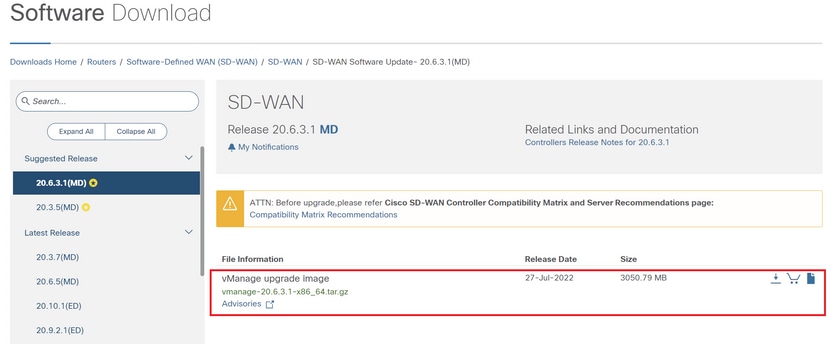
Ga naar Software Download en download de software versie image voor vBond en vSmart.
Opmerking: het beeld voor vBond en vSmart is hetzelfde.
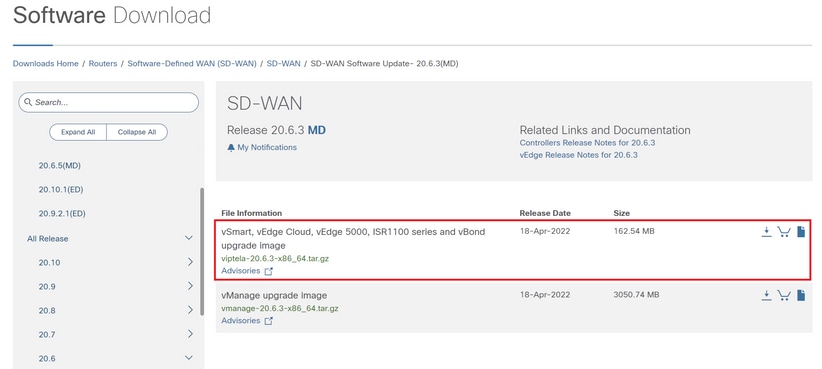
Als u de nieuwe afbeeldingen wilt uploaden, gaat u naar Onderhoud > Software Repository > Software Images, klikt u op Nieuwe software toevoegen en selecteert u vManager in het vervolgkeuzemenu.

Selecteer de afbeeldingen en klik op Upload.
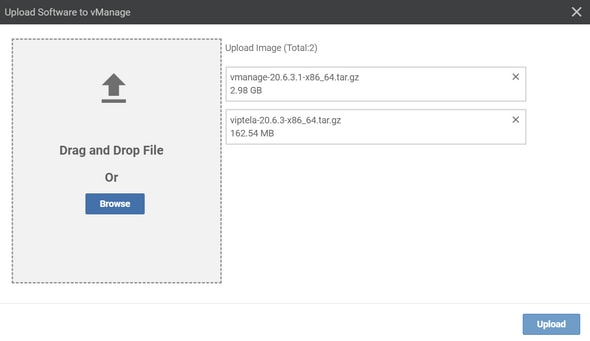
Nadat de afbeeldingen zijn geüpload, controleert u of ze zijn opgenomen in Software Repository > Software Images.
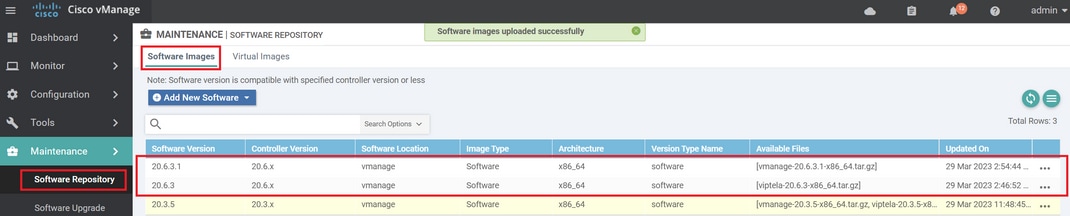
Stap 2. Installatie, Activeren en Nieuwe versie als standaard instellen
Deze stap legt uit hoe u de upgrade in drie stappen, installatie, activering en de standaardinstelling van de nieuwe versie kunt uitvoeren.
vManage
Stap A. Installatie
Navigeer in het hoofdmenu naar Onderhoud > Software-upgrade > vManager en klik op Upgrade.
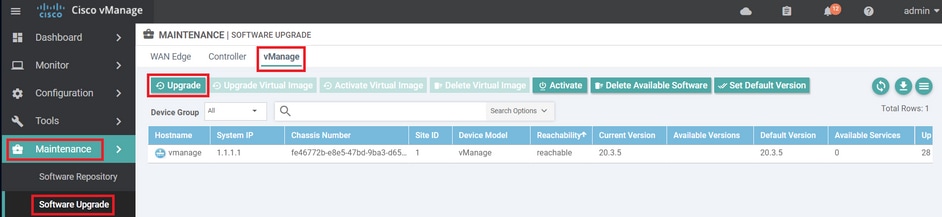
Voer in het pop-upvenster Software-upgrade de volgende handelingen uit:
- Kies het tabblad vManager.
- Selecteer in de vervolgkeuzelijst versie van de versie die u wilt upgraden naar.
- Klik op Upgrade.
Opmerking: dit proces voert geen reboot van de vManager uit, alleen overdrachten, uncompress en maakt de directory's die nodig zijn voor de upgrade.
Opmerking: back-up van het gegevensvolume wordt ten zeerste aanbevolen voordat u doorgaat met de upgrade van vManager.
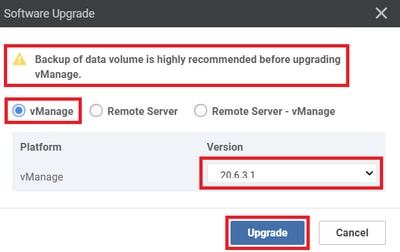
Controleer de status van de taak tot deze als Success wordt weergegeven.

Stap B. Activeren
Bij deze stap activeert vManager de nieuwe geïnstalleerde softwareversie en start het programma opnieuw op om met de nieuwe software te beginnen.
Navigeer naar Onderhoud > Software-upgrade > vManager en klik op Activeren.
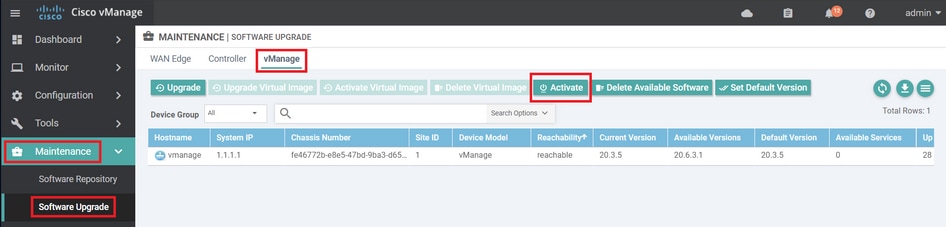
Selecteer de nieuwe versie en klik op Activeren.
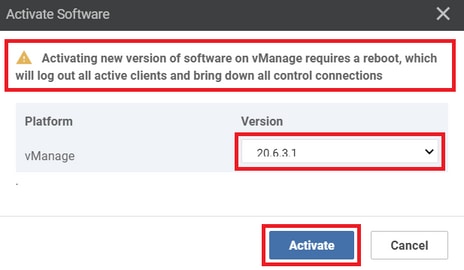
Opmerking: de toegang tot de GUI is niet beschikbaar tijdens de herstart van vManager. De volledige activering kan tot 60 minuten duren.
Log in en navigeer naar wanneer het proces is voltooid Onderhoud > Software-upgrade > vManager om te controleren of de nieuwe versie is geactiveerd.

Stap C. Stel de standaardsoftwareversie in
U kunt een softwareafbeelding als de standaardafbeelding op een Cisco SD-WAN-apparaat instellen. Het wordt aanbevolen om het nieuwe beeld als standaard in te stellen nadat u hebt geverifieerd dat de software op het apparaat en in het netwerk naar wens werkt.
Als een fabrieksreset op het apparaat wordt uitgevoerd, wordt het apparaat opgestart met het beeld dat als standaard is ingesteld.
Opmerking: het is raadzaam de nieuwe versie standaard in te stellen, omdat als vManager wordt opgestart, de oude versie wordt opgestart. Dit kan een beschadiging in de database veroorzaken. Een versie die van een belangrijke release naar een oudere versie is gedegradeerd, wordt niet ondersteund in vManager.
U kunt een softwareafbeelding als standaardafbeelding instellen als volgt:
- Ga naar Onderhoud > Software-upgrade > vManager.
- Klik op Standaardversie instellen, selecteer de nieuwe versie in de vervolgkeuzelijst en klik op Standaard instellen.
Opmerking: dit proces voert geen reboot van vManager uit.
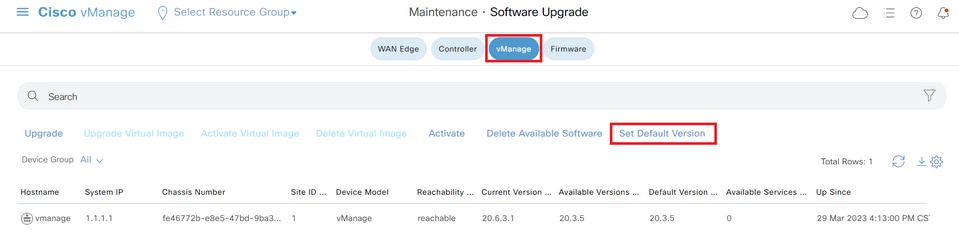
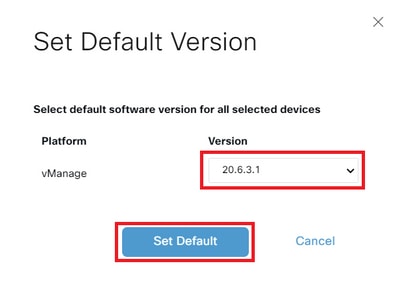
Controleer de status van de taak tot deze als Success wordt weergegeven.

Om de standaardversie te verifiëren, navigeer naar Onderhoud > Software-upgrade > vManager.
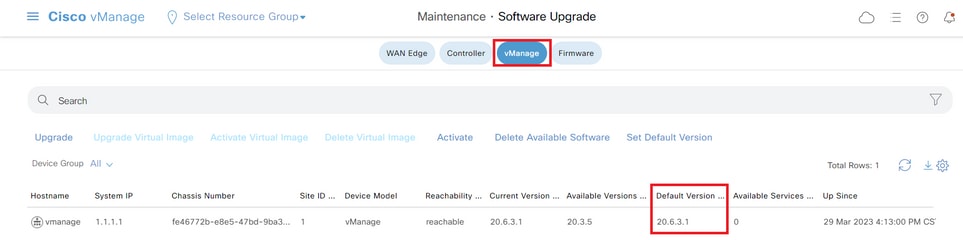
vBond
Stap A. Installatie
Bij deze stap stuurt vManager de nieuwe software naar vBond en installeert u het nieuwe image.
Navigeer naar Onderhoud > Software-upgrade > Controller en klik op Upgrade.
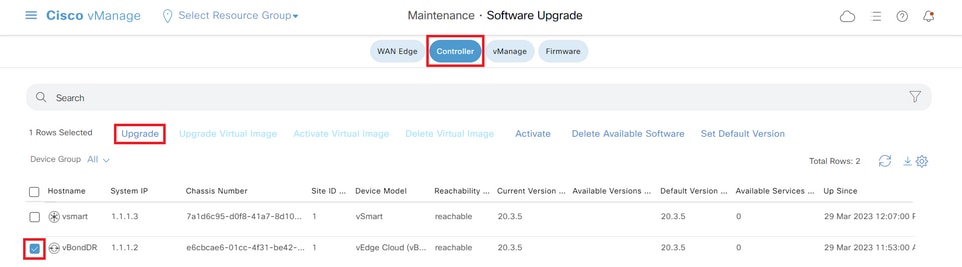
Voer in het pop-upvenster Software-upgrade de volgende handelingen uit:
- Kies het tabblad vManager.
- Selecteer in de vervolgkeuzelijst versie van de versie die u wilt upgraden naar.
- Klik op Upgrade.
Opmerking: dit proces voert geen reboot van de vBond uit, alleen overdrachten, uncompress en maakt de directory's die nodig zijn voor de upgrade.
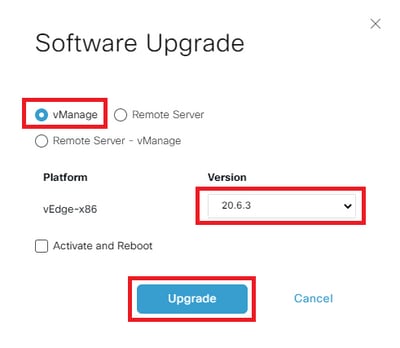
Controleer de status van de taak tot deze wordt weergegeven als Succes.

Stap B. Activeren
Bij deze stap activeert vBond de nieuwe geïnstalleerde softwareversie en start het programma opnieuw op met de nieuwe software.
Navigeer naar Onderhoud>Software-upgrade>Controller en klik op Activeren.
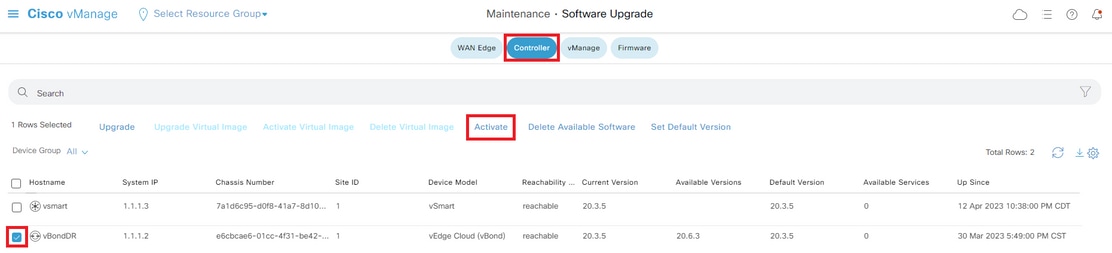
Selecteer de nieuwe versie en klik op Activeren.
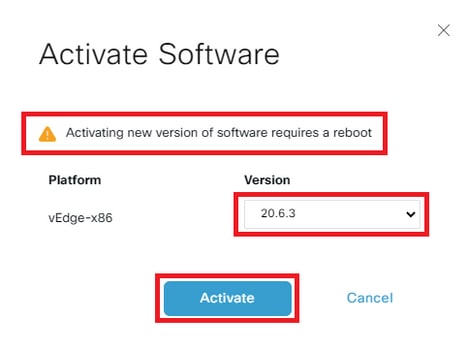
Opmerking: voor dit proces moet vBond opnieuw worden opgestart. De volledige activering kan maximaal 30 minuten duren.
Controleer de status van de taak tot deze wordt weergegeven als Succes.

Nadat het proces is voltooid, navigeer naar Onderhoud > Software-upgrade > Controller om te controleren of de nieuwe versie is geactiveerd.
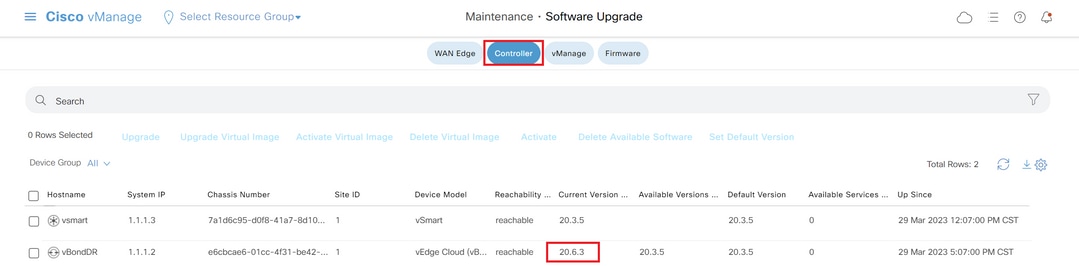
Optionele stap. De nieuwe installatiekopie activeren en opnieuw opstarten
Opmerking: deze stap is niet verplicht. U kunt tijdens het installatieproces het vakje Activeren en opnieuw opstarten aanvinken. Gebruik deze procedure om de nieuwe opgewaardeerde softwareversie te installeren en te activeren.
Stap C. Stel de standaardsoftwareversie in
U kunt een softwareafbeelding als de standaardafbeelding op een Cisco SD-WAN-apparaat instellen. Het wordt aanbevolen om het nieuwe beeld als standaard in te stellen nadat u hebt geverifieerd dat de software op het apparaat en in het netwerk naar wens werkt.
Als een fabrieksreset op het apparaat wordt uitgevoerd, wordt het apparaat opgestart met het beeld dat als standaard is ingesteld.
U kunt een softwareafbeelding als standaardafbeelding instellen als volgt:
- Navigeer naar onderhoud>Software-upgrade>Controller.
- Klik op Standaard versie instellen, selecteer de nieuwe versie in de vervolgkeuzelijst en klik op Standaard instellen.
Opmerking: dit proces voert geen reboot van vBond uit.
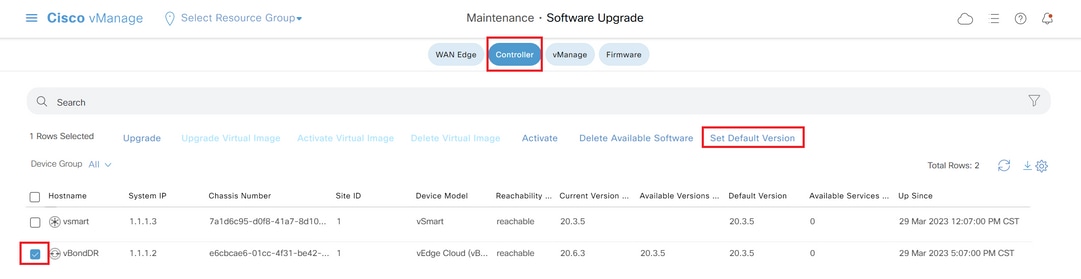
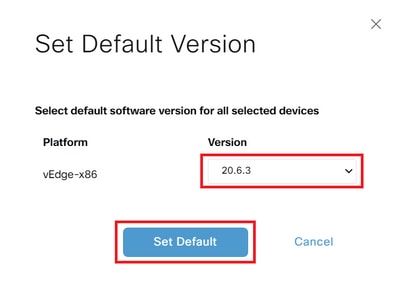
Controleer de status van de taak tot deze wordt weergegeven als Succes.

Om de standaardversie te verifiëren, navigeer naar Onderhoud > Software-upgrade > Controller.
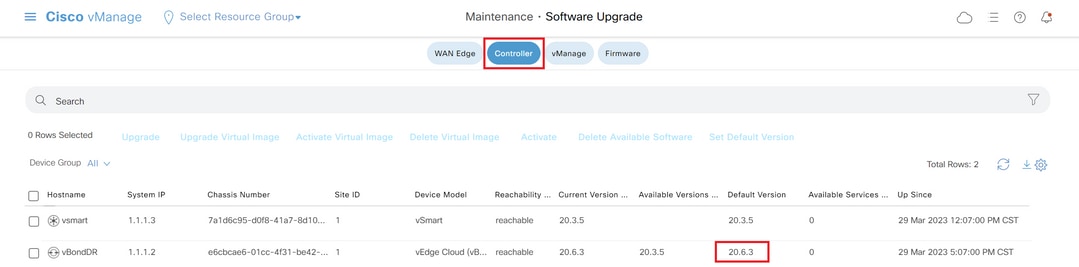
vSmart
Stap A. Installatie
Bij deze stap stuurt vManagement de nieuwe software naar vSmart en installeert u het nieuwe image.
Navigeer naarOnderhoud>Software-upgrade>Controller en klik op Upgraden.
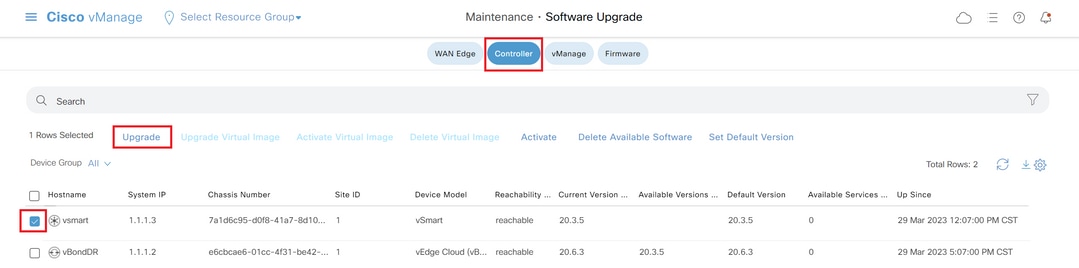
Voer in het pop-upvenster Software-upgrade de volgende handelingen uit:
- Kies het tabblad vManager.
- Selecteer in de vervolgkeuzelijst versie van de versie die u wilt upgraden naar.
- Klik op Upgrade.
Opmerking: dit proces voert geen reboot van de vSmart uit, alleen overdrachten, uncompress en maakt de directory's die nodig zijn voor de upgrade.
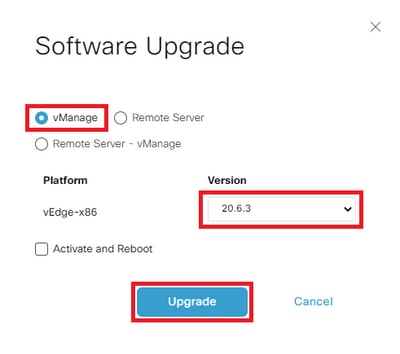
Controleer de status van de taak tot deze wordt weergegeven als Succes.

Stap B. Activeren
Bij deze stap activeert vSmart de nieuwe geïnstalleerde softwareversie en start het programma opnieuw op om met de nieuwe software te beginnen.
Navigeer naar Onderhoud>Software-upgrade>Controller en klik op Activeren.
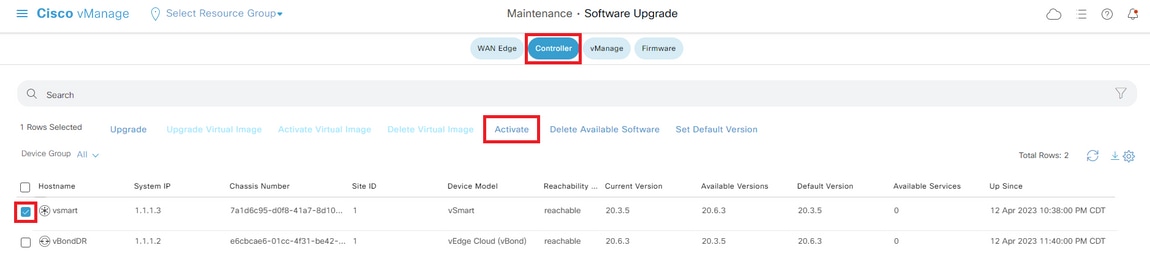
Selecteer de nieuwe versie en klik op Activeren.
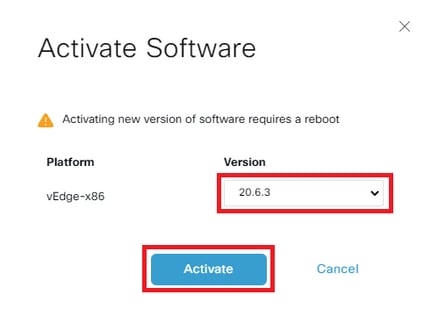
Opmerking: dit proces vereist een herstart van vSmart. De volledige activering kan maximaal 30 minuten duren.
Controleer de status van de taak tot deze wordt weergegeven als Succes.

Nadat het proces is voltooid, navigeer naar Onderhoud > Software-upgrade > Controller om te controleren of de nieuwe versie is geactiveerd.
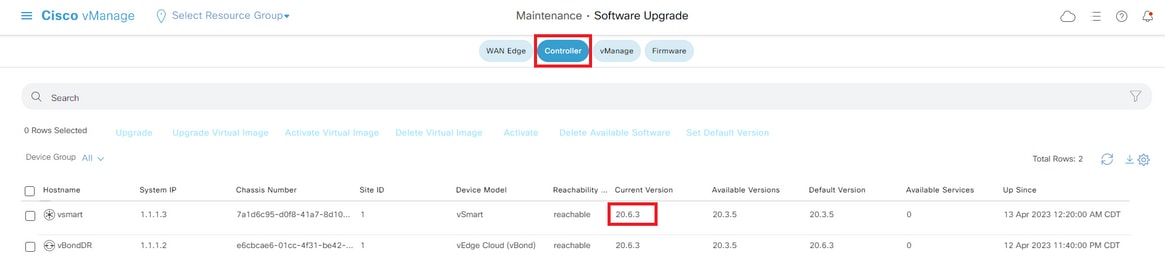
Optionele stap. De nieuwe installatiekopie activeren en opnieuw opstarten
Opmerking: Deze stap is niet verplicht. U kunt het vakje Activeren en opnieuw opstarten optie tijdens het installatieproces. Gebruik deze procedure om de nieuwe opgewaardeerde softwareversie te installeren en te activeren.
Stap C. Stel de standaardsoftwareversie in
U kunt een softwareafbeelding als de standaardafbeelding op een Cisco SD-WAN-apparaat instellen. Het wordt aanbevolen om het nieuwe beeld als standaard in te stellen nadat u hebt geverifieerd dat de software op het apparaat en in het netwerk naar wens werkt.
Als een fabrieksreset op het apparaat wordt uitgevoerd, wordt het apparaat opgestart met het beeld dat als standaard is ingesteld.
U kunt een softwareafbeelding als standaardafbeelding instellen als volgt:
- Navigeer naar onderhoud>Software-upgrade>Controller.
- Klik op Standaard versie instellen, selecteer de nieuwe versie in de vervolgkeuzelijst en klik op Standaard instellen.
Opmerking: dit proces voert geen reboot van vSmart uit.
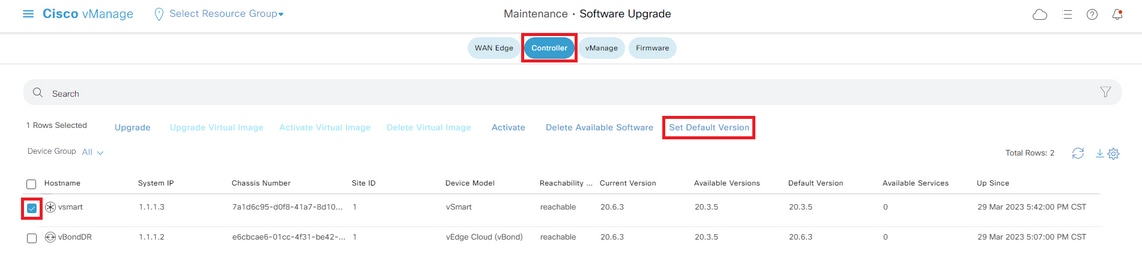
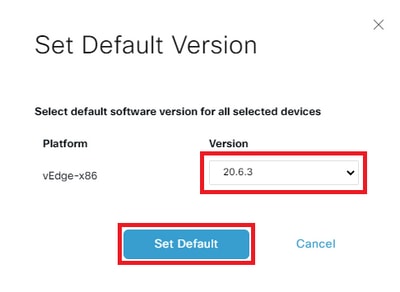
Controleer de status van de taak tot deze wordt weergegeven als Succes.
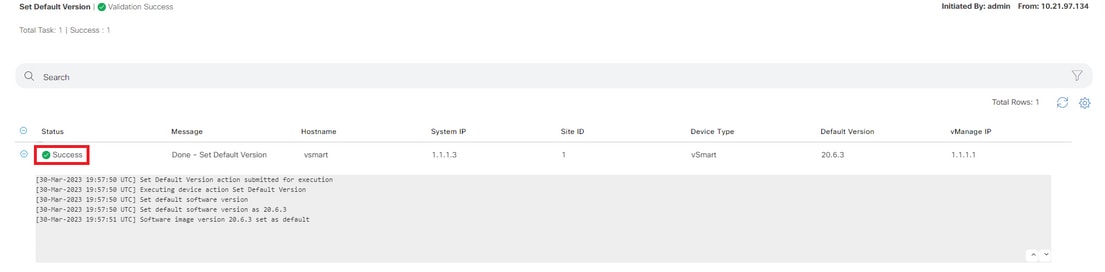
Om de standaardversie te verifiëren, navigeer naar Onderhoud > Software-upgrade > Controller.
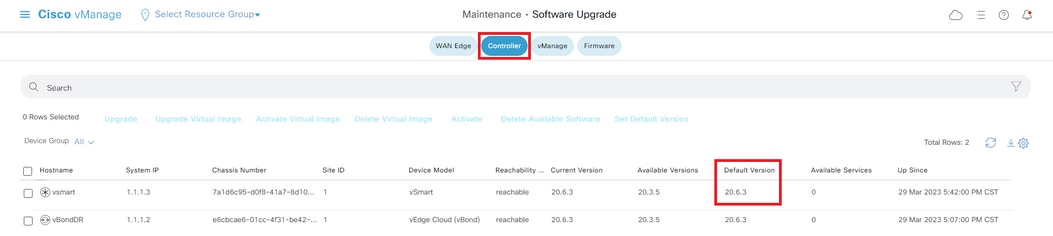
Upgrade SD-WAN controllers via CLI
Stap 1. Installatie
Er zijn twee opties voor de installatie van het beeld:
Optie 1: van CLI met het Gebruik van HTTP, FTP of TFTP.
Zo installeert u de software-image vanuit de CLI:
-
Configureer de tijdslimiet om te bevestigen dat een software-upgrade succesvol is. De tijd kan van 1 door 60 minuten zijn.
Viptela# system upgrade-confirm minutes - Installeer de software
Viptela# request software install url/vmanage-20.6.3.1-x86_64.tar.gz [reboot]Specificeer de beeldlocatie op een van de volgende manieren:
- Het afbeeldingsbestand bevindt zich op de lokale server:
/directory-path/
U kunt de optie Automatisch aanvullen op CLI gebruiken om het pad en de bestandsnaam te voltooien.
- Het beeldbestand bevindt zich op een FTP-server.
ftp://hostname/
- Het beeldbestand bevindt zich op een HTTP-server.
http://hostname/
- Het beeldbestand bevindt zich op een TFTP-server.
tftp://hostname/
Specificeer naar keuze de VPN-id waarin de server zich bevindt.
De opstartoptie activeert de nieuwe installatiekopie en start het apparaat opnieuw op nadat de installatie voltooid is.
3. Als u de reboot optie niet in Stap 2 hebt opgenomen, activeer dan de nieuwe software-afbeelding en start automatisch de instantie opnieuw op om de nieuwe versie op te starten.
Viptela# request software activate4. Bevestig, binnen de tijdslimiet van de geconfigureerde upgrade-bevestiging (standaard 12 minuten), dat de software-installatie is geslaagd:
Viptela# request software upgrade-confirmAls u deze opdracht niet binnen deze tijdslimiet geeft, keert het apparaat automatisch terug naar de vorige software-afbeelding.
Optie 2: van vManager GUI
Met deze stap kunt u de afbeeldingen uploaden naar de vManager-opslagplaats.
Ga naar Software Download en download de software versie image voor vManager.
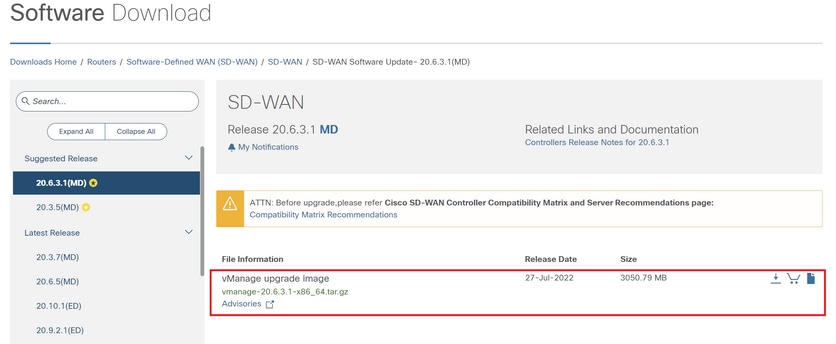
Ga naar Software Download en download de software versie image voor vBond en vSmart.
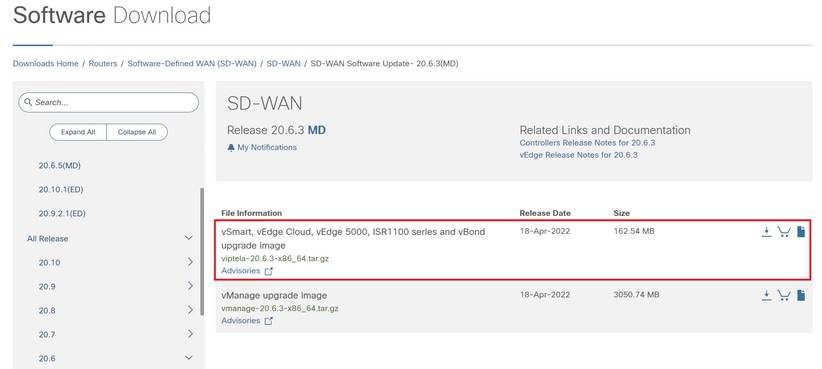
Als u de nieuwe afbeeldingen wilt uploaden, gaat u in het hoofdmenu naar Onderhoud > Software Repository > Software Images, klikt u op Nieuwe software toevoegen en selecteert u vManager op de optie slepen en neerzetten.

Selecteer de afbeeldingen en klik op Upload.
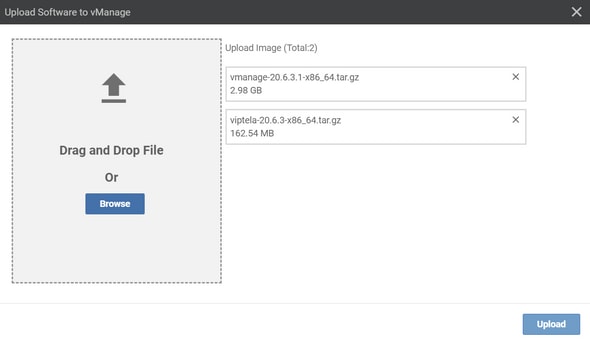
Om te verifiëren of de afbeeldingen beschikbaar zijn, navigeer naar Software Repository > Software Images.
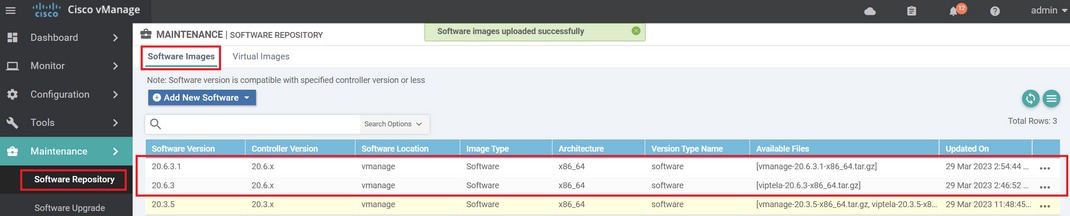
Opmerking: dit moet voor alle controllers gebeuren.
vManage:
Klik op Upgrade.
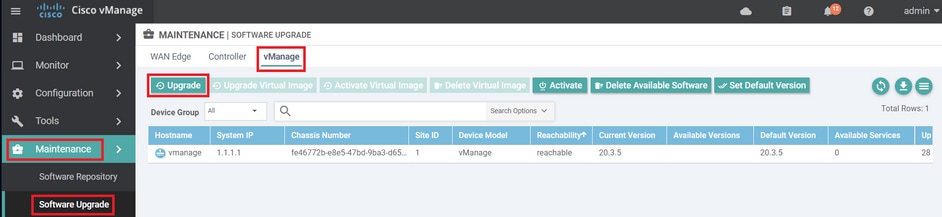
Obligatie:
Klik op Upgrade.
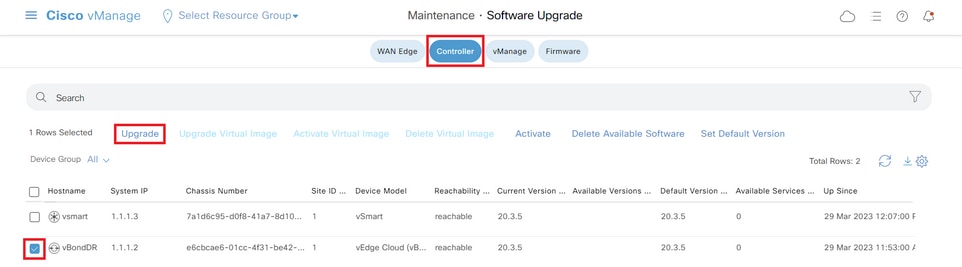
vSmart:
Klik op Upgrade.
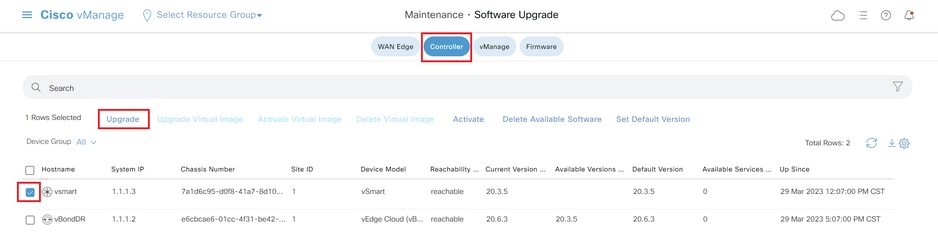
Voer in het pop-upvenster Software-upgrade de volgende handelingen uit:
- Kies het tabblad vManager.
- Selecteer in de vervolgkeuzelijst versie van de versie die u wilt upgraden naar.
- Klik op Upgrade.
Voor vManager:
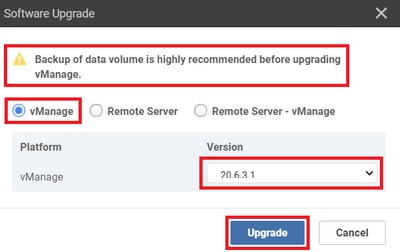
Voor vBond en vSmart:
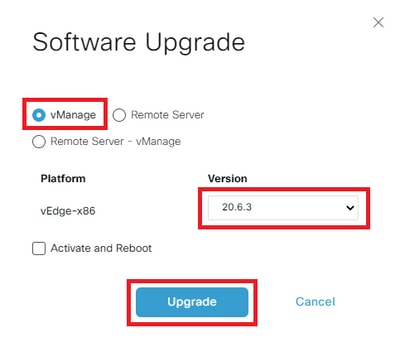
Stap 2. Activeren
Zodra de installatie is voltooid, controleert u de softwarebeelden die zijn geïnstalleerd in de controllers.
vmanage# show software
VERSION ACTIVE DEFAULT PREVIOUS CONFIRMED TIMESTAMP
---------------------------------------------------------------------------
20.3.5 true true - - 2023-02-01T22:25:24-00:00
20.6.3.1 false false false - -
vbond# show software
VERSION ACTIVE DEFAULT PREVIOUS CONFIRMED TIMESTAMP
--------------------------------------------------------------------------
20.3.5 true true - - 2022-10-01T00:30:40-00:00
20.6.3 false false false - -
vsmart# show software
VERSION ACTIVE DEFAULT PREVIOUS CONFIRMED TIMESTAMP
--------------------------------------------------------------------------
20.3.5 true true - - 2022-10-01T00:31:34-00:00
20.6.3 false false false - -
Opmerking: Om het beeld te activeren, geeft u de volgende opdracht in de controllers uit (Controller by Controller, 1st vManager, 2nd vBond, 3rd vSmart).
vmanage# request software activate ?
Description: Display software versions
Possible completions:
20.3.5
20.6.3.1
clean Clean activation
now Activate software version
vmanage# request software activate 20.6.3.1
This will reboot the node with the activated version.
Are you sure you want to proceed? [yes,NO] yes
Broadcast message from root@vmanage (console) (Tue Feb 28 01:01:04 2023):
Tue Feb 28 01:01:04 UTC 2023: The system is going down for reboot NOW!
vbond# request software activate ?
Description: Display software versions
Possible completions:
20.3.5
20.6.3
clean Clean activation
now Activate software version
vbond# request software activate 20.6.3
This will reboot the node with the activated version.
Are you sure you want to proceed? [yes,NO] yes
Broadcast message from root@vbond (console) (Tue Feb 28 01:05:59 2023):
Tue Feb 28 01:05:59 UTC 2023: The system is going down for reboot NOW!
vsmart# request software activate ?
Description: Display software versions
Possible completions:
20.3.5
20.6.3
clean Clean activation
now Activate software version
vsmart# request software activate 20.6.3
This will reboot the node with the activated version.
Are you sure you want to proceed? [yes,NO] yes
Broadcast message from root@vsmart (console) (Tue Feb 28 01:13:44 2023):
Tue Feb 28 01:13:44 UTC 2023: The system is going down for reboot NOW!
Opmerking: de controllers activeren het nieuwe beeld en herstarten zichzelf.
Om te verifiëren dat de nieuwe softwareversie is geactiveerd, geeft u de volgende opdracht uit:
vmanage# show version
20.6.3.1
vmanage# show software
VERSION ACTIVE DEFAULT PREVIOUS CONFIRMED TIMESTAMP
---------------------------------------------------------------------------
20.3.5 false true true - 2023-02-01T22:25:24-00:00
20.6.3.1 true false false auto 2023-02-28T01:05:14-00:00
vbond# show version
20.6.3
vbond# show software
VERSION ACTIVE DEFAULT PREVIOUS CONFIRMED TIMESTAMP
--------------------------------------------------------------------------
20.3.5 false true true - 2022-10-01T00:30:40-00:00
20.6.3 true false false - 2023-02-28T01:09:05-00:00
vsmart# show version
20.6.3
vsmart# show software
VERSION ACTIVE DEFAULT PREVIOUS CONFIRMED TIMESTAMP
--------------------------------------------------------------------------
20.3.5 false true true - 2022-10-01T00:31:34-00:00
20.6.3 true false false - 2023-02-28T01:16:36-00:00
Stap 3. Standaard softwareversie instellen
U kunt een softwareafbeelding als de standaardafbeelding op een Cisco SD-WAN-apparaat instellen. Het wordt aanbevolen om het nieuwe beeld als standaard in te stellen nadat u hebt geverifieerd dat de software op het apparaat en in het netwerk naar wens werkt.
Als een fabrieksreset op het apparaat wordt uitgevoerd, wordt het apparaat opgestart met het beeld dat als standaard is ingesteld.
Opmerking: Aanbevolen wordt de nieuwe versie standaard in te stellen, omdat als vManager wordt opgestart, de oude versie wordt opgestart. Dit kan een beschadiging in de database veroorzaken. Een versie die van een belangrijke release naar een oudere versie is gedegradeerd, wordt niet ondersteund in vManager.
Opmerking: Dit proces voert geen herstart van controllers uit.
Als u een softwareversie als standaard wilt instellen, geeft u de volgende opdracht in de controllers uit:
vmanage# request software set-default ?
Possible completions:
20.3.5
20.6.3.1
cancel Cancel this operation
start-at Schedule start.
| Output modifiers
<cr>
vmanage# request software set-default 20.6.3.1
status mkdefault 20.6.3.1: successful
vbond# request software set-default ?
Possible completions:
20.3.5
20.6.3
cancel Cancel this operation
start-at Schedule start.
| Output modifiers
<cr>
vbond# request software set-default 20.6.3
status mkdefault 20.6.3: successful
vsmart# request software set-default ?
Possible completions:
20.3.5
20.6.3
cancel Cancel this operation
start-at Schedule start.
| Output modifiers
<cr>
vsmart# request software set-default 20.6.3
status mkdefault 20.6.3: successful
Om te verifiëren dat de nieuwe standaardversie op controllers is ingesteld, geeft u de volgende opdracht uit:
vmanage# show software
VERSION ACTIVE DEFAULT PREVIOUS CONFIRMED TIMESTAMP
---------------------------------------------------------------------------
20.3.5 false false true - 2023-02-01T22:25:24-00:00
20.6.3.1 true true false auto 2023-02-28T01:05:14-00:00
vbond# show software
VERSION ACTIVE DEFAULT PREVIOUS CONFIRMED TIMESTAMP
--------------------------------------------------------------------------
20.3.5 false false true - 2022-10-01T00:30:40-00:00
20.6.3 true true false - 2023-02-28T01:09:05-00:00
vsmart# show software
VERSION ACTIVE DEFAULT PREVIOUS CONFIRMED TIMESTAMP
--------------------------------------------------------------------------
20.3.5 false false true - 2022-10-01T00:31:34-00:00
20.6.3 true true false - 2023-02-28T01:16:36-00:00
Problemen oplossen
1. Als GUI voor een lange tijd na activering daalt en nooit meer bereikbaar wordt, kunnen deze uitgangen nuttig zijn om de worteloorzaak te vinden:
vmanage# request nms application-server status
NMS application server
Enabled: true <<<<<<<<<<< "false"
Status: running PID:26470 for 22279s <<<<<<<<<< "not running"
Als de status van de app-server Ingeschakeld als onjuist toont en de status niet actief is, kunt u de volgende opdracht geven om de GUI te herstellen:
vmanage# request nms application-server restart
2. Om de status van alle nms-diensten te verifiëren, kunt u de volgende opdracht geven:
vmanage# request nms all status
NMS service proxy
Enabled: true
Status: running PID:22194 for 22774s
NMS service proxy rate limit
Enabled: true
Status: running PID:24076 for 22795s
NMS application server
Enabled: true
Status: running PID:26470 for 22638s
NMS configuration database
Enabled: true
Status: running PID:25030 for 22697s
NMS coordination server
Enabled: true
Status: running PID:23918 for 22741s
NMS messaging server
Enabled: true
Status: running PID:23386 for 22795s
NMS statistics database
Enabled: true
Status: running PID:23284 for 22741s
NMS data collection agent
Enabled: true
Status: running PID:21708 for 22746s
NMS CloudAgent v2
Enabled: true
Status: running PID:25431 for 22704s
NMS cloud agent
Enabled: true
Status: running PID:21731 for 22747s
NMS SDAVC server
Enabled: false
Status: not running
NMS SDAVC proxy
Enabled: true
Status: running PID:21780 for 22747s
3. Om te verifiëren dat de TCP-handdruk is voltooid, geeft u de volgende opdracht uit:
vmanage# request nms all diagnostics
NMS service server
Checking cluster connectivity...
Pinging server on localhost:8443...
Starting Nping 0.7.80 ( https://nmap.org/nping ) at 2023-02-28 01:48 UTC
SENT (0.0023s) Starting TCP Handshake > localhost:8443 (127.0.0.1:8443)
RCVD (0.0023s) Handshake with localhost:8443 (127.0.0.1:8443) completed
SENT (1.0036s) Starting TCP Handshake > localhost:8443 (127.0.0.1:8443)
RCVD (1.0036s) Handshake with localhost:8443 (127.0.0.1:8443) completed
SENT (2.0051s) Starting TCP Handshake > localhost:8443 (127.0.0.1:8443)
RCVD (2.0051s) Handshake with localhost:8443 (127.0.0.1:8443) completed
Max rtt: 0.039ms | Min rtt: 0.029ms | Avg rtt: 0.035ms
TCP connection attempts: 3 | Successful connections: 3 | Failed: 0 (0.00%)
Nping done: 1 IP address pinged in 2.01 seconds
WARNING: Reverse DNS lookup on localhost timed out after 2 seconds
Checking server localhost...
Server network connections
--------------------------
tcp 0 0 127.0.0.1:37533 127.0.0.1:8443 TIME_WAIT -
tcp 0 0 127.0.0.1:40364 127.0.0.1:8443 ESTABLISHED 1614/python3
tcp 0 0 127.0.0.1:46626 127.0.0.1:8443 ESTABLISHED 1615/python3
tcp 0 0 127.0.0.1:46606 127.0.0.1:8443 ESTABLISHED 1617/python3
tcp 0 0 127.0.0.1:46654 127.0.0.1:8443 ESTABLISHED 21708/python3
tcp 0 0 127.0.0.1:36835 127.0.0.1:8443 TIME_WAIT -
tcp 0 0 127.0.0.1:46590 127.0.0.1:8443 ESTABLISHED 1616/python3
tcp 0 0 127.0.0.1:46255 127.0.0.1:8443 TIME_WAIT -
tcp6 0 0 :::8443 :::* LISTEN 23643/envoy
tcp6 0 0 127.0.0.1:8443 127.0.0.1:46606 ESTABLISHED 23643/envoy
tcp6 0 0 127.0.0.1:8443 127.0.0.1:46654 ESTABLISHED 23643/envoy
tcp6 0 0 127.0.0.1:8443 127.0.0.1:46626 ESTABLISHED 23643/envoy
tcp6 0 0 127.0.0.1:8443 127.0.0.1:40364 ESTABLISHED 23643/envoy
tcp6 0 0 127.0.0.1:8443 127.0.0.1:46590 ESTABLISHED 23643/envoy
NMS application server
Checking cluster connectivity...
Pinging server 0 on localhost:8443...
Starting Nping 0.7.80 ( https://nmap.org/nping ) at 2023-02-28 01:48 UTC
SENT (0.0023s) Starting TCP Handshake > localhost:8443 (127.0.0.1:8443)
RCVD (0.0023s) Handshake with localhost:8443 (127.0.0.1:8443) completed
SENT (1.0037s) Starting TCP Handshake > localhost:8443 (127.0.0.1:8443)
RCVD (1.0037s) Handshake with localhost:8443 (127.0.0.1:8443) completed
SENT (2.0050s) Starting TCP Handshake > localhost:8443 (127.0.0.1:8443)
RCVD (2.0050s) Handshake with localhost:8443 (127.0.0.1:8443) completed
Max rtt: 0.042ms | Min rtt: 0.031ms | Avg rtt: 0.035ms
TCP connection attempts: 3 | Successful connections: 3 | Failed: 0 (0.00%)
Nping done: 1 IP address pinged in 2.01 seconds
Disk I/O statistics for vManage storage
---------------------------------------
avg-cpu: %user %nice %system %iowait %steal %idle
1.59 0.05 0.63 0.11 0.00 97.62
Device tps kB_read/s kB_wrtn/s kB_dscd/s kB_read kB_wrtn kB_dscd
NMS configuration database
Checking cluster connectivity...
Pinging server 0 on localhost:7687,7474...
Starting Nping 0.7.80 ( https://nmap.org/nping ) at 2023-02-28 01:48 UTC
SENT (0.0023s) Starting TCP Handshake > localhost:7474 (127.0.0.1:7474)
RCVD (0.0023s) Handshake with localhost:7474 (127.0.0.1:7474) completed
SENT (1.0036s) Starting TCP Handshake > localhost:7687 (127.0.0.1:7687)
RCVD (1.0037s) Handshake with localhost:7687 (127.0.0.1:7687) completed
SENT (2.0050s) Starting TCP Handshake > localhost:7474 (127.0.0.1:7474)
RCVD (2.0050s) Handshake with localhost:7474 (127.0.0.1:7474) completed
SENT (3.0063s) Starting TCP Handshake > localhost:7687 (127.0.0.1:7687)
RCVD (3.0064s) Handshake with localhost:7687 (127.0.0.1:7687) completed
SENT (4.0077s) Starting TCP Handshake > localhost:7474 (127.0.0.1:7474)
RCVD (4.0078s) Handshake with localhost:7474 (127.0.0.1:7474) completed
SENT (5.0090s) Starting TCP Handshake > localhost:7687 (127.0.0.1:7687)
RCVD (5.0091s) Handshake with localhost:7687 (127.0.0.1:7687) completed
Max rtt: 0.061ms | Min rtt: 0.029ms | Avg rtt: 0.038ms
TCP connection attempts: 6 | Successful connections: 6 | Failed: 0 (0.00%)
Nping done: 1 IP address pinged in 5.01 seconds
Connecting to localhost...
+------------------------------------------------------------------------------------+
| type | row | attributes[row]["value"] |
+------------------------------------------------------------------------------------+
| "StoreSizes" | "TotalStoreSize" | 554253748 |
| "PageCache" | "Flush" | 19834 |
| "PageCache" | "EvictionExceptions" | 0 |
| "PageCache" | "UsageRatio" | 0.001564921426952844 |
| "PageCache" | "Eviction" | 0 |
| "PageCache" | "HitRatio" | 1.0 |
| "ID Allocations" | "NumberOfRelationshipIdsInUse" | 907 |
| "ID Allocations" | "NumberOfPropertyIdsInUse" | 15934 |
| "ID Allocations" | "NumberOfNodeIdsInUse" | 891 |
| "ID Allocations" | "NumberOfRelationshipTypeIdsInUse" | 27 |
| "Transactions" | "LastCommittedTxId" | 415490 |
| "Transactions" | "NumberOfOpenTransactions" | 1 |
| "Transactions" | "NumberOfOpenedTransactions" | 36268 |
| "Transactions" | "PeakNumberOfConcurrentTransactions" | 5 |
| "Transactions" | "NumberOfCommittedTransactions" | 31642 |
+------------------------------------------------------------------------------------+
15 rows available after 644 ms, consumed after another 20 ms
Completed
Disk space used by configuration-db
961M .
NMS statistics database
Checking cluster connectivity...
Pinging server 0 on localhost:9300,9200...
Starting Nping 0.7.80 ( https://nmap.org/nping ) at 2023-02-28 01:48 UTC
SENT (0.0022s) Starting TCP Handshake > localhost:9200 (127.0.0.1:9200)
RCVD (0.0023s) Handshake with localhost:9200 (127.0.0.1:9200) completed
SENT (1.0036s) Starting TCP Handshake > localhost:9300 (127.0.0.1:9300)
RCVD (1.0037s) Handshake with localhost:9300 (127.0.0.1:9300) completed
SENT (2.0050s) Starting TCP Handshake > localhost:9200 (127.0.0.1:9200)
RCVD (2.0050s) Handshake with localhost:9200 (127.0.0.1:9200) completed
SENT (3.0055s) Starting TCP Handshake > localhost:9300 (127.0.0.1:9300)
RCVD (3.0055s) Handshake with localhost:9300 (127.0.0.1:9300) completed
SENT (4.0068s) Starting TCP Handshake > localhost:9200 (127.0.0.1:9200)
RCVD (4.0068s) Handshake with localhost:9200 (127.0.0.1:9200) completed
SENT (5.0080s) Starting TCP Handshake > localhost:9300 (127.0.0.1:9300)
RCVD (5.0081s) Handshake with localhost:9300 (127.0.0.1:9300) completed
Max rtt: 0.043ms | Min rtt: 0.022ms | Avg rtt: 0.029ms
TCP connection attempts: 6 | Successful connections: 6 | Failed: 0 (0.00%)
Nping done: 1 IP address pinged in 5.01 seconds
Connecting to server localhost
Overall cluster health state
----------------------------
Total number of shards: 35
Total number of nodes: 1
Average shards per node: 35
Primary shard allocation of 35 is within 20% of expected average 35
Cluster status: healthy (green)
Cluster shard state
-------------------
There are no unassigned shards
Cluster index statistics
------------------------
health status index uuid pri rep docs.count docs.deleted store.size pri.store.size
green open trackerstatistics_2023_02_27t19_39_42 S-2Zq9MMRN-apsr562z-zw 1 0 0 0 261b 261b
green open sulstatistics_2023_01_11t21_21_16 BmnHn29dSFeGKjayJHz6aQ 1 0 0 0 261b 261b
green open deviceconfiguration_2023_01_11t21_21_24 0qF86WgoSTm3ysve6e_hnw 1 0 5 0 57.3kb 57.3kb
green open deviceevents_2023_01_11t21_21_23 1rOapbVwR_ipH1PvcWbhVg 1 0 406 0 153.4kb 153.4kb
green open alarm_2023_01_11t21_21_20 mY4hmLf8ScaL32cD_Jzlzw 1 0 73 3 203.2kb 203.2kb
green open umbrella_2023_01_11t21_21_21 0AEhzE0wTaiwbvgE2m9e_g 1 0 0 0 261b 261b
green open sleofflinereport_2023_01_11t21_21_19 j0ALD8s6SgW_ostXGkSKLA 1 0 0 0 261b 261b
green open deviceevents_2023_02_27t19_39_57 kKT6LOFRSaSQ45YIq_BW8Q 1 0 133 0 75.2kb 75.2kb
green open eioltestatistics_2023_02_27t19_39_50 mSI3dVEISeKa4HVaDAUcQA 1 0 0 0 261b 261b
green open utddaqioxstatistics_2023_01_11t21_21_21 Uw52JOTMRo2aw0W2ZfBF-w 1 0 0 0 261b 261b
green open fwall_2023_01_11t21_21_20 ImSKES5UQ_m50NA3xE916A 1 0 0 0 261b 261b
green open approutestatsstatistics_routing_summary_2023_02_28t00_54 8cTHcjROSMaf7gLaqpOztg 1 0 0 0 261b 261b
green open apphostingstatistics_2023_01_11t21_21_24 F0CnoCsBSIGLsFJD5oPB9g 1 0 0 0 261b 261b
green open urlf_2023_01_11t21_21_24 541JR9PjRJ2F5VCAnnu_qQ 1 0 0 0 261b 261b
green open bridgemacstatistics_2023_01_11t21_21_17 B_Za3olfTU-shOcmVpJ5AA 1 0 0 0 261b 261b
green open wlanclientinfostatistics_2023_01_11t21_21_19 QW3fxuqaScm5girepulUEA 1 0 0 0 261b 261b
green open devicesystemstatusstatistics_2023_01_11t21_21_23 0eyHAP6uTH2KukP-eTqZow 1 0 90067 0 36.8mb 36.8mb
green open nwpi_2023_01_11t21_21_22 p0ohA5eAS4-mUo2V5CUAew 1 0 0 0 261b 261b
green open vnfstatistics_2023_01_11t21_21_24 ZFoka_AORoen37PNrxVTGg 1 0 0 0 261b 261b
green open device-tag-v1 8L9UIFgGTkCkUct2KcDHyQ 1 0 6 0 3.4kb 3.4kb
green open artstatistics_2023_01_11t21_21_22 ziMT4UixSMCVl16W2PsoaQ 1 0 0 0 261b 261b
green open dpistatistics_application_summary_2023_02_28t00_54 OtYhwgXIRkepG1gVoWLiEQ 1 0 0 0 261b 261b
green open bridgeinterfacestatistics_2023_01_11t21_21_22 qk7AuPzUTqasOxM0G0DtSA 1 0 0 0 261b 261b
green open speedtest_2023_01_11t21_21_22 MdR4FUFlROKqBYXmhXDR-w 1 0 0 0 261b 261b
green open aggregatedappsdpistatistics_2023_01_11t21_21_24 g4y-eKklTL-PHwwRvKmiyQ 1 0 0 0 261b 261b
green open ipsalert_2023_01_11t21_21_21 l3L6NhB6Sha31mp0UZBgig 1 0 0 0 261b 261b
green open flowlogstatistics_2023_01_11t21_21_20 F9uuICzfS6Cq8GcGkU0wTA 1 0 0 0 261b 261b
green open nwpiflowraw_2023_01_11t21_21_22 FdIv-sjwQGiq0YPVh2-alw 1 0 0 0 261b 261b
green open auditlog_2023_01_11t21_21_21 LLsBmyAjRWiIJiDYkEBVqg 1 0 407 0 447.7kb 447.7kb
green open interfacestatistics_2023_01_11t21_21_23 u8LXrT8qTcmeeeIFSo3h0w 1 0 0 0 261b 261b
green open approutestatsstatistics_transport_summary_2023_02_28t00_54 g6V1J_ByS8-6PfH9_lRkmg 1 0 0 0 261b 261b
green open qosstatistics_2023_01_11t21_21_16 Yr6x2NsYTC2c9o8KUgb9ZA 1 0 0 0 261b 261b
green open approutestatsstatistics_2023_01_11t21_21_18 OIWGMGvoSSO-xZUd-ajI-g 1 0 0 0 261b 261b
green open cloudxstatistics_2023_02_27t19_40_01 tAx45uDeQ0Gz5XnAUafpyg 1 0 0 0 261b 261b
green open dpistatistics_2023_02_27t19_39_54 yTkRk7XRSA2tTeRmDM--Dg 1 0 0 0 261b 261b
NMS coordination server
Checking cluster connectivity...
Pinging server 0 on localhost:2181...
Starting Nping 0.7.80 ( https://nmap.org/nping ) at 2023-02-28 01:48 UTC
SENT (0.0021s) Starting TCP Handshake > localhost:2181 (127.0.0.1:2181)
RCVD (0.0021s) Handshake with localhost:2181 (127.0.0.1:2181) completed
SENT (1.0033s) Starting TCP Handshake > localhost:2181 (127.0.0.1:2181)
RCVD (1.0033s) Handshake with localhost:2181 (127.0.0.1:2181) completed
SENT (2.0047s) Starting TCP Handshake > localhost:2181 (127.0.0.1:2181)
RCVD (2.0047s) Handshake with localhost:2181 (127.0.0.1:2181) completed
Max rtt: 0.039ms | Min rtt: 0.032ms | Avg rtt: 0.035ms
TCP connection attempts: 3 | Successful connections: 3 | Failed: 0 (0.00%)
Nping done: 1 IP address pinged in 2.00 seconds
WARNING: Reverse DNS lookup on localhost timed out after 2 seconds
Checking server localhost...
Server network connections
--------------------------
tcp 0 0 127.0.0.1:2181 0.0.0.0:* LISTEN 23864/docker-proxy
tcp 0 0 127.0.0.1:34397 127.0.0.1:2181 TIME_WAIT -
tcp 0 0 127.0.0.1:2181 127.0.0.1:47388 ESTABLISHED 23864/docker-proxy
tcp 0 0 127.0.0.1:40733 127.0.0.1:2181 TIME_WAIT -
tcp 0 0 127.0.0.1:45953 127.0.0.1:2181 TIME_WAIT -
tcp6 0 0 127.0.0.1:47388 127.0.0.1:2181 ESTABLISHED 26470/java
NMS container manager is disabled
NMS SDAVC server is disabled
Gerelateerde informatie
Cisco SD-WAN bepleisterproces voor overlay netwerk
Cisco SD-WAN oplossing voor probleemoplossing
Revisiegeschiedenis
| Revisie | Publicatiedatum | Opmerkingen |
|---|---|---|
4.0 |
13-Oct-2023 |
Sectie voor upgrade van vManager-cluster |
3.0 |
11-Jul-2023 |
Vooraf uit te voeren controles voorafgaand aan een controller-upgrade |
2.0 |
27-Apr-2023 |
Eerste vrijgave |
1.0 |
26-Apr-2023 |
Eerste vrijgave |
Bijgedragen door Cisco-engineers
- Cesar Daniel AvilaTechnisch adviseur-engineer
- Ian EstradaTechnisch adviseur-engineer
Contact Cisco
- Een ondersteuningscase openen

- (Vereist een Cisco-servicecontract)
 Feedback
Feedback